כיצד פועל ניהול גירסאות ברשימות ובספריות
כאשר ניהול גירסאות זמין ברשימה או בספריה, באפשרותך לאחסן, לעקוב ולשחזר פריטים ברשימה ובקבצים בספריה בכל פעם שהם משתנים. ניהול גירסאות, בשילוב עם הגדרות אחרות, כגון הוצאת קבצים, מעניק לך שליטה בתוכן שפורסם באתר שלך. באפשרותך גם להשתמש ניהול גירסאות כדי להציג או לשחזר גירסה ישנה של רשימה או ספריה.
מבט כולל על ניהול גירסאות
כל אדם בעל הרשאה לניהול רשימות יכול להפעיל או לבטל ניהול גירסאות עבור רשימה או ספריה. ניהול גירסאות זמין עבור פריטי רשימה בכל סוגי הרשימות המוגדרים כברירת מחדל - כולל לוחות שנה, רשימות מעקב אחר נושאים ורשימות מותאמות אישית. היא זמינה גם עבור כל סוגי הקבצים שניתן לאחסן בספריות, כולל דפי Web Part. לקבלת מידע נוסף על הגדרת ניהול גירסאות והשימוש בו, ראה הפעלה והגדרה של ניהול גירסאות עבור רשימה או ספריה.
הערה: אם אתה לקוח Microsoft 365, ניהול גירסאות מופעל כעת כברירת מחדל בעת יצירת ספריה או רשימה חדשה, והוא ישמור באופן אוטומטי את 500 הגירסאות הבאות של מסמך. פעולה זו תסייע לך למנוע אובדן של מסמכים או נתונים חשובים. אם יש לך ספריות או רשימות קיימות באתר שלך או באתר הצוות שלך שעבורן ניהול גירסאות אינו זמין, באפשרותך להפעיל עבורן ניהול גירסאות בכל עת.
באפשרותך להשתמש ניהול גירסאות כדי:
-
מעקב אחר היסטוריה של גירסה כאשר ניהול גירסאות זמין, באפשרותך לראות מתי פריט או קובץ השתנו ומי שינה אותם. תוכל גם לראות מתי המאפיינים (מידע אודות הקובץ) השתנו. לדוגמה, אם מישהו משנה את תאריך היעד של פריט רשימה, מידע זה מופיע בהיסטוריית הגירסאות. תוכל גם לראות את ההערות שאנשים יוסיפו בעת הכנסת קבצים לספריות.
-
שחזור גירסה קודמת אם עשית טעות בגירסה הנוכחית, אם הגירסה הנוכחית פגומה, או אם אתה פשוט אוהב גירסה קודמת טוב יותר, באפשרותך להחליף את הגירסה הנוכחית בגירסה קודמת. הגירסה המשוחזרת הופכת לגירסה הנוכחית החדשה.
-
הצגת גירסה קודמת באפשרותך להציג גירסה קודמת מבלי להחליף את הגירסה הנוכחית שלך. אם אתה מציג היסטוריית גירסאות במסמך Microsoft Office, כגון קובץ Word או Excel, באפשרותך להשוות בין שתי הגירסאות כדי לקבוע מהם ההבדלים.
אם הרשימה או הספריה מגבילות גירסאות, עליך לוודא שהמשתתפים מודעים לכך שגרסאות קודמות יימחקו בעת הגעת למגבלת הגירסאות.
כאשר ניהול גירסאות זמין, גירסאות נוצרות במצבים הבאים:
-
בעת יצירת פריט רשימה או קובץ לראשונה או בעת העלאת קובץ.
הערה: אם נדרשת הוצאת קובץ, עליך להכניס את הקובץ כדי ליצור את הגירסה הראשונה שלו.
-
בעת העלאת קובץ בעל שם זהה לזה של קובץ קיים.
-
כאשר המאפיינים של פריט רשימה או קובץ משתנים.
-
כאשר מסמך Office נפתח ונשמר. לאחר פתיחת מסמך שוב, תיווצר גירסה חדשה לאחר שעריכה נשמרת.
-
מעת לעת, בעת עריכה ושמירה של מסמכי Office. לא כל פעולות העריכה והשמירה יוצרות גירסאות חדשות. בעת שמירת פעולות עריכה לעתים קרובות, לדוגמה, כל גירסה חדשה לוכדת נקודת זמן במקום כל עריכה בנפרד. פעולה זו נפוצה כאשר שמירה אוטומטית זמינה.
-
במהלך עריכה משותפת של מסמך, כאשר משתמש אחר מתחיל לעבוד על המסמך או כאשר משתמש לוחץ על שמור כדי להעלות שינויים לספריה.
יכולות להיות עד שלוש גירסאות נוכחיות של קובץ בכל זמן נתון: הגירסה שהוצאה, הגירסה המשנית או גירסת הטיוטה העדכנית ביותר, והגירסה העדכנית ביותר שפורסם או הגירסה הראשית. כל הגירסאות האחרות נחשבות לגירסאות היסטוריות. חלק מהגרסאות הנוכחיות גלויות רק למשתמשים בעלי הרשאות להציג אותן.
בדרך כלל, גירסה ראשית מייצגת אבן דרך, כגון קובץ שנשלח לסקירה או לפרסום, בעוד שגירסה משנית היא עבודה בביצוע שאינה מוכנה לקריאה של כל משתתפי האתר. בהתאם לאופן שבו הצוות שלך עובד, ייתכן שהצוות שלך יצטרכו את הגירסאות המשניות העדכניות ביותר שלו, כגון גירסה שנערכו לאחרונה. עם הזמן, ייתכן שלצוות שלך תהיה פחות אפשרות לדרוש גירסה משנית ישנה יותר.
חלק מהארגונים עוקבים גם אחר גירסאות ראשיות וגם אחר גירסאות משניות של קבצים בספריות שלהם. אחרים עוקבים רק אחר הגירסאות הראשיות. גירסאות ראשיות מזוהות באמצעות מספרים שלמים, כגון 5.0; גירסאות משניות מזוהות באמצעות מספרים עשרוניים, כגון 5.1.
רוב הארגונים משתמשים בגירסאות משניות כאשר הקבצים נמצאים בפיתוח, ובגרסאות ראשיות כאשר יש להגיע לאבני דרך מסוימות או כאשר הקבצים מוכנים לסקירה על-ידי קהל רחב. בארגונים רבים, אבטחת טיוטה מוגדרת לאפשר רק לבעלים של קובץ ולאנשים שיש להם הרשאות לאשר קבצים. משמעות הדבר היא שלא ניתן לראות גירסאות משניות על-ידי אנשים אחרים עד לפרסום גירסה ראשית.
רשימות רק בגירסאות ראשיות. כל גירסה של פריט רשימה ממוספרת עם מספר שלם. אם הארגון שלך דורש אישור של פריטים ברשימה, הפריטים יישארו במצב ממתין עד שיאושרו על-ידי אדם בעל הרשאות לאשר אותם. במצב 'ממתין', מספרים אלה ממוספרים עם מספרים עשרוניים, והם נקראים טיוטות.
המספר המרבי של גירסאות משניות הוא 511, ובאפשרותך להתאים את מספר הגירסאות הראשיות. לקבלת מידע אודות הגדרת מספר הגירסאות הראשיות, עיין בסעיף שליטה במספר הגירסאות המאוחסנות.
אם אתה משתמש ביישום מקוון או בגירסה העדכנית ביותר של שולחן העבודה ואתה מנסה לשמור גירסה משנית אחרת מעבר לכמות המרבית, עליך להחליף את הגירסה המשנית העדכנית ביותר. אם אתה משתמש בלקוח ישן, לא תוכל לשמור או להעלות שינויים כלל. כדי להימנע מכתיבה או כדי להמשיך להעלות שינויים, עליך לפרסם את הגירסה הראשית הבאה. לאחר מכן תוכל לפרסם עד למספר המרבי של גירסאות משניות שוב עבור גירסה ראשית זו. כדי ללמוד כיצד לפרסם גירסאות חדשות, ראה פרסום או ביטול פרסום של גירסה של קובץ.
הערה: על-ידי החלפת גירסאות משניות או אי שמירה, אין למעשה ניהול גירסאות בקובץ שלך. מאחר שאפליקציות מעודכנות יחליפו את הגירסה העדכנית ביותר והלקוחות הישנים לא ישמור דבר, לאחר שתסיים ללחוץ על הגירסאות המשניות, לא תהיה עוד אפשרות לעקוב אחר היסטוריית המסמכים שלך.
לקבלת מידע נוסף אודות הפעלה והגדרה של ניהול גירסאות, כולל גירסאות ראשיות ומשניות, ראה הפיכת ניהול גירסאות לזמין וקבע תצורה עבור רשימה או ספריה.
מספרי גירסאות מתווספים באופן אוטומטי בכל פעם שאתה יוצר גירסה חדשה. ברשימה או בספריה שבה ניהול גירסאות ראשיות זמין, הגירסאות כוללות מספרים שלמים, כגון 1.0, 2.0, 3.0 וכן הלאה. בספריות, מנהל המערכת שלך עשוי להפוך ניהול גירסאות לזמין הן עבור גירסאות ראשיות והן עבור גירסאות משניות. כאשר מתבצע מעקב אחר גירסאות משניות, יש להם מספרים עשרוניים כגון 1.1, 1.2, 1.3 וכן הלאה. כאשר אחת מהגרסאות הללו מתפרסמת כגירסה ראשית, המספר שלה הופך ל- 2.0. הגירסאות המשניות הבאות ממוספרות: 2.1, 2.2, 2.3 וכן הלאה.
בעת ביטול הוצאה, מספר הגירסה אינו משתנה. אם הגירסה העדכנית ביותר הייתה גירסה 3.0, היא תישאר בגירסה 3.0 לאחר שתבטל את ההוצאה.
בעת מחיקת גירסה, הגירסה עוברת לסל המיחזור והמספר שלה כולל אותה. היסטוריית הגירסאות תציג את מספרי הגירסאות הנותרים. מספרי הגירסאות האחרים אינם משתנים. לדוגמה, אם יש לך מסמך עם גירסאות משניות 4.1 ו- 4.2, ואתה מחליט למחוק את גירסה 4.1, היסטוריית הגירסאות המתבצעת מציגה רק את גירסאות 4.0 ו- 4.2. התמונה הבאה מציגה זאת.
לקבלת מידע נוסף אודות הפעלה והגדרה של ניהול גירסאות, כולל גירסאות ראשיות ומשניות, ראה הפיכת ניהול גירסאות לזמין וקבע תצורה עבור רשימה או ספריה.
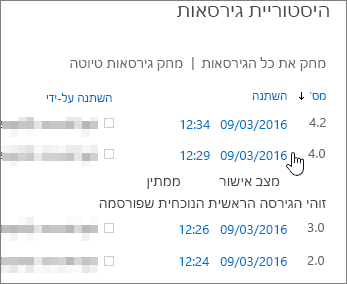
באפשרותך לקבוע מי יוכל להציג טיוטות של פריטי רשימה וקבצים. טיוטות נוצרות בשני מצבים:
-
כאשר גירסה משנית של קובץ נוצרת או מתעדכנת בספריה שעוקבת אחר גירסאות ראשיות ומשניות.
-
כאשר פריט רשימה או קובץ נוצרים או מתעדכנים, אך עדיין לא אושרו ברשימה או בספריה שבה נדרש אישור תוכן.
בעת מעקב אחר גירסאות ראשיות ומשניות, באפשרותך לציין אם לאנשים חייבת להיות הרשאה לערוך קבצים כדי שהם יוכלו להציג ולקרוא גירסה משנית. כאשר הגדרה זו מוחלת, אנשים בעלי הרשאה לערוך את הקובץ יכולים לעבוד על הקובץ, אך משתמשים בעלי הרשאה לקריאת הקובץ בלבד אינם יכולים לראות את הגירסה המשנית. לדוגמה, ייתכן שלא תרצה שכל מי שיש לו גישה לספריה שלך יראו הערות או תיקוני מהדורה במהלך עריכה של קובץ. אם מתבצע מעקב אחר גירסאות ראשיות ומשניות ולא פרסם עדיין גירסה ראשית, הקובץ אינו גלוי עבור אנשים שאין להם הרשאה להציג פריטי טיוטה.
כאשר נדרש אישור תוכן, באפשרותך לציין אם אנשים בעלי הרשאת קריאה יכולים להציג קבצים הממתינים לאישור, אנשים בעלי הרשאה לערוך או רק את המחבר ואנשים שיש להם הרשאה לאשר פריטים. אם מתבצע מעקב הן אחר גירסאות ראשיות והן של גירסאות משניות, המחבר חייב לפרסם גירסה ראשית כדי שניתן יהיה לשלוח את הקובץ לאישור. כאשר נדרש אישור תוכן, אנשים בעלי הרשאה לקרוא תוכן אך אין להם הרשאה לראות פריטי טיוטה יראו את הגירסה האחרונה שאושרה או את הגירסה הראשית של הקובץ.
בין אם לאנשים יש הרשאה לערוך קובץ או לא, אם אנשים יחפשו קובץ בגירסה משנית, הם לא יקבלו תוצאות עבורו.
ארגונים מסוימים מאפשרים גירסאות בלתי מוגבלות של קבצים ואחרים מחילים מגבלות. ייתכן שתגלה, לאחר הכנסת הגירסה העדכנית ביותר של קובץ, שחסרה בו גירסה ישנה. אם הגירסה העדכנית ביותר שלך היא 101.0 ואתה מבחין שאין עוד גירסה 1.0, משמעות הדבר שמנהל המערכת קבע את תצורת הספריה כך שתאפשר רק 100 גירסאות ראשיות של קובץ. התוספת של הגירסה ה- 101st גורמת למחיקת הגירסה הראשונה. רק גירסאות 2.0 עד 101.0 יישארו. באופן דומה, אם נוספה גירסה 102nd, רק גירסאות 3.0 עד 102.0 יישארו.
בנוסף, ייתכן שמנהל המערכת יחליט להגביל את מספר הגירסאות המשניות רק לגירסאות עבור מספר מוגדר של הגירסאות העדכניות ביותר. לדוגמה, אם מותרות 100 גירסאות ראשיות, מנהל המערכת עשוי להחליט לשמור טיוטות משניות עבור חמש הגירסאות הראשיות האחרונות בלבד. המספר המרבי של גירסאות משניות בין גירסאות ראשיות הוא 511. לקבלת מידע נוסף אודות פרסום גירסאות ראשיות ומשניות ומה קורה כאשר יש לך יותר מהמספר המרבי של גירסאות משניות, עיין בסעיף גירסאות ראשיות ומשניות. כדי ללמוד כיצד לפרסם גירסאות חדשות, ראה פרסום או ביטול פרסום של גירסה של קובץ.
בספריה שמגבילה את מספר הגירסאות הראשיות שעבורן היא שומרת גירסאות משניות, הגירסאות המשניות נמחקות עבור הגירסאות הראשיות הקודמות כאשר המערכת הגיעה למגבלת הגירסאות. לדוגמה, אם אתה שומר טיוטות עבור 100 גירסאות ראשיות בלבד, והצוות שלך יוצר 105 גירסאות ראשיות, רק הגירסאות הראשיות יישמרו עבור הגירסאות המוקדמות ביותר. הגירסאות המשניות המשויכות לחמש הגירסאות הראשיות המוקדמות ביותר - כגון 1.2 או 2.3 - נמחקות, אך הגירסאות הראשיות - 1, 2 וכן הלאה - נשמרות, אלא אם כן הספריה מגבילה גם את הגירסאות הראשיות.
בדרך כלל מומלץ להגביל את מספר הגירסאות. משמעות הדבר היא שבאפשרותך לחסוך שטח בשרת ולצמצם את העומס עבור המשתמשים. אך אם הארגון שלך נדרש לשמור את כל הגירסאות מסיבות משפטיות או אחרות, אל תחיל מגבלות.
לקבלת מידע נוסף על הפעלה והגדרה של ניהול גירסאות, כולל מגבלות, ראה הפעלה והגדרה של ניהול גירסאות עבור רשימה או ספריה.
הערות: הן SharePoint ב- Microsoft 365 והן עבור שרת SharePoint, עבור הגדרות ספריה והגדרות רשימה, אפשרו עד 511 גירסאות משניות לכל גירסה ראשית. אין אפשרות לשנות מספר זה.
-
ספריות
-
ניהולSharePoint ב- Microsoft 365 דורש ניהול גירסאות עבור ספריות; שרת SharePoint מאפשרת לך לבחור באפשרות ללא ניהול גירסאות .
-
גירסאות ראשיות SharePoint ב- Microsoft 365 ספריה מאפשרת טווח של 100-50000 גירסאות ראשיות, למעט ספריות באתרים מופצים; שרת SharePoint הספריה מאפשרת טווח של 1-50000 גירסאות ראשיות. PowerShell או ממשקי API למפתחים מאפשרים מגוון של גירסאות ראשיות של 1-50000. הערה: מומלץ לשמור לפחות 100 גירסאות כדי לשמור על ההגנה מפני שחזור גירסה;
-
גירסאות משניות הן SharePoint ב- Microsoft 365 והן שרת SharePoint Library Settings מאפשרות טווח של 1-50000 גירסאות ראשיות המורשות לכלול גירסאות משניות.
-
-
רשימות
-
ניהול גירסאות הן SharePoint ב- Microsoft 365 והן שרת SharePoint רשימה מאפשרות לך להפוך ניהול גירסאות ללא זמין.
-
גירסאות ראשיות הן SharePoint ב- Microsoft 365 והן שרת SharePoint רשימה מאפשרות טווח של 1-50000 גירסאות ראשיות.
-
גירסאות משניות הן SharePoint ב- Microsoft 365 והן שרת SharePoint רשימה מאפשרות טווח של 1-50000 גירסאות ראשיות המורשות לכלול גירסאות משניות.
-
-
אם אתה לקוח Microsoft 365, ניהול גירסאות מופעל באופן אוטומטי בעת יצירת ספריה או רשימה. ניתן להפוך ניהול גירסאות ללא זמין באמצעות PowerShell או ממשקי API למפתחים. הערה: הפיכת ניהול גירסאות ללא זמין אינה מומלצת מאחר שהיא מבטלת את ההגנה מפני שחזור גירסה.
-
עבור שרת SharePoint, ניהול גירסאות מופעל באופן אוטומטי בעת יצירת ספריה, אך לא בעת יצירת רשימה.
כל אדם בעל הרשאה לניהול רשימות יכול להפעיל או לבטל ניהול גירסאות. באתרים רבים שהוא אותו אדם שמנהל את האתר, מכיוון שהרשימות והספריות יורשות הרשאות מהאתר. בנוסף להפיכת ניהול גירסאות לזמין, בעלי האתר (או אדם אחר המנהל את הרשימה או הספריה) מחליט אם לדרוש אישור תוכן, מי יכול להציג פריטי טיוטה, ואם יש צורך בהוצאה. לכל אחת מהחלטות אלה יש השפעה על אופן הפעולה של ניהול גירסאות. לדוגמה, אם האדם המנהל ספריה מחליט לדרוש הוצאה, מספרי גירסאות נוצרים רק כאשר קובץ מוכנס. אם נדרש אישור תוכן, מספרי גירסאות ראשיות אינם מוחלים עד שקבצים מאושרים על-ידי מישהו בעל הרשאה לעשות זאת.
חשוב: אם האנשים שיפעלו בספריה שלך מתכננים לבצע עריכה משותפת של מסמכים, אל תגדיר את הספריה כך שתדרוש הוצאה. אנשים אפשרות לעבוד כעורכים משותפים בעת הוצאת המסמכים הדרושים להם.
כדי ללמוד כיצד להפעיל ניהול גירסאות עבור רשימה או ספריה, ראה הפעלה ותצורה של ניהול גירסאות עבור רשימה או ספריה.
אם ניהול גירסאות זמין בספריה שלך, האדם שמגדיר אותו קובע אם לעקוב הן אחר גירסאות ראשיות והן אחר גירסאות משניות וגם קובע מי יכול לראות את הגירסאות המשניות. ברוב המקרים, כאשר נדרש אישור תוכן, רק הבעלים של הקובץ, ואנשים שיש להם הרשאה לאשר פריטים, יכולים לראות את הגירסאות המשניות. בספריות אחרות, כל מי שיכול לערוך קבצים בספריה, או כל מי שיש לו הרשאת קריאה לספריה, יכול לראות את כל הגירסאות. לאחר אישור גירסה, כל מי שיש לו הרשאת קריאה לרשימה או לספריה יכול לראות את הגירסה.
למרות שלרשימות אין גירסאות ראשיות ומשניות, כל פריט במצב ממתין נחשב לטיוטה. ברוב המקרים, רק יוצר הפריט והנמענים בעלי הרשאות שליטה מלאה או עיצוב יכולים לראות טיוטות. טיוטה מופיעה במצב 'ממתין ' עבור אנשים אלה, אך אנשים אחרים רואים רק את הגירסה 'אושר ' העדכנית ביותר בהיסטוריית הגירסאות. אם הקובץ נדחה, הוא נשאר במצב ממתין עד שמישהו בעל ההרשאות הנחוצות מוחק אותו.
כברירת מחדל, פריט או קובץ ממתינים גלויים רק ליוצר שלו ולאנשים בעלי הרשאה לניהול רשימות, אך באפשרותך לציין אם קבוצות אחרות של משתמשים יוכלו להציג את הפריט או הקובץ. אם הספריה שלך מוגדרת למעקב הן אחר גירסאות ראשיות והן אחר גירסאות משניות, האדם שעורכים את הקובץ חייב תחילה לפרסם גירסה ראשית של הקובץ.
לקבלת מידע נוסף אודות הגדרת אישור עבור מסמכים, ראה דרישת אישור של פריטים ברשימה או בספריה של אתר.
הערה: אבטחת טיוטה, ברשימות ובספריות מסוימות, מוגדרת לאפשר לכל משתמשי האתר לראות הן גירסאות ממתינות והן גירסאות מאושרות.
בעת הוצאת קובץ מספריה שבה מופעל ניהול גירסאות, נוצרת גירסה חדשה בכל פעם שאתה להכניס אותו בחזרה. בנוסף, אם גירסאות ראשיות ומשניות מופעלות, באפשרותך להחליט, בעת ביצוע הצ'ק-אין, איזה סוג של גירסה אתה להכניס. בספריות שבהן נדרשת הוצאה, גירסאות נוצרות רק בעת ביצוע הצ'ק-אין.
בספריות שבהן אין צורך בהוצאה, נוצרת גירסה חדשה בפעם הראשונה שאתה שומר לאחר פתיחת הקובץ. כל שמירה בהמשך מחליפה את הגירסה שיצרת בשמירה הראשונה. אם תסגור את היישום ולאחר מכן תפתח מחדש את המסמך, השמירה הראשונה תפיק שוב גירסה. הדבר עלול לגרום למספר הגירסאות להתפשט במהירות רבה.
לקבלת מידע נוסף על הכנסת קבצים והוצאה, ראה הוצאה, הכנסת קבצים או ביטול שינויים בקבצים בספריה.
חשוב: אם אתה עורך מסמך במשותף, אל תבדוק אותו אלא אם יש לך סיבה טובה למנוע מאחרים לעבוד על המסמך.
בעת שימוש בתכונה 'הצג סייר הקבצים' כדי לעבוד עם קבצים, חשוב לציין שקיים הבדל קל באופן הפעולה בהשוואה לעבודה עם הדפדפן.
בתכונה הצג סייר הקבצים, שינוי שם קובץ אינו נחשב לשינוי שמפעיל יצירה של גירסה חדשה. משמעות הדבר היא כי כאשר אתה משנה את שם הקובץ באמצעות התכונה הצג ב- סייר הקבצים, SharePoint אינו יוצר גירסה חדשה של הקובץ, אך משנה את שם הקובץ.
עם זאת, בעת שימוש בדפדפן (או בלקוח הסינכרון של OneDrive), שינוי שם של קובץ עלול לגרום ליצירת גירסה חדשה.
דרישת הוצאה יכולה לעזור לצוות שלך להפיק את המרב מ ניהול הגירסאות, מכיוון שאנשים מייעדים במיוחד מתי יש ליצור גירסה. גירסה נוצרת רק כאשר מישהו להוציא קובץ, משנה אותו ולאחר מכן להכניס אותו בחזרה. כאשר הוצאה אינה נדרשת, נוצרת גירסה כאשר מישהו שומר קובץ לראשונה וגירסה זו מתעדכנת כאשר האדם סוגר אותו. אם אדם זה או אדם אחר נפתח ו שומר את הקובץ שוב, נוצרת גירסה אחרת. בהתאם למצב, ייתכן שלא בכוונתך ליצור גירסאות מרובות, לדוגמה, אם עליך לסגור קובץ כדי להשתתף בפגישה לפני שתסיים לבצע שינויים בקובץ.
כאשר נדרשת הוצאה, אנשים אינם יכולים להוסיף קבצים, לשנות קבצים או לשנות את מאפייני הקובץ מבלי להוציא תחילה את הקובץ. כאשר אנשים להכניס קבצים, הם מתבקשים לספק הערות לגבי השינויים שהם ביצעו, מה שמסייע ליצור היסטוריית גירסאות משמעותית יותר.
הערה: אם הספריה תאחסן קבצי Microsoft Project (.mpp) המסונכרנים עם רשימות פעילויות באתר שלך, יש לנקות את תיבת הסימון דרוש הוצאה.
לקבלת מידע נוסף על דרישת הוצאה, ראה הגדרת ספריה לדרוש הוצאה של קבצים.
רשימות וספריות כוללות הרשאות הקשורות ניהול גירסאות והוצאה שמשתנים בהתאם לרמת ההרשאה המוחלת על משתמש או על קבוצה ספציפית. אדם שיכול לערוך רמות הרשאה יכול לקבוע את תצורתן באופן שונה או ליצור קבוצה חדשה עם רמות הרשאה מותאמות אישית.
הרשאות אלה מאפשרות גמישות באופן ניהול הספריה שלך. לדוגמה, ייתכן שתרצה לאפשר למישהו למחוק גירסאות של קובץ ללא הרשאה למחוק את הקובץ עצמו. ההרשאה למחוק גירסאות אינה זהה ההרשאה למחיקת פריטים, כך שתוכל לספק רמת שליטה מותאמת אישית.
הטבלה הבאה מציגה את ההרשאות הקשורות ניהול גירסאות והוצאה ואת רמות ההרשאה המהוות ברירת מחדל שהן חלות עליו.
|
הרשאה |
רמת הרשאה המוגדרת כברירת מחדל |
|---|---|
|
הצגת גירסאות |
שליטה מלאה, עיצוב, השתתפות וקריאת |
|
מחיקת גירסאות |
שליטה מלאה, עיצוב והשתתפות |
|
עקוף הוצאת קבצים |
שליטה מלאה ועיצוב |
|
אישור פריטים |
שליטה מלאה ועיצוב |
לקבלת מידע נוסף אודות הרשאות, ראה הכרת רמות הרשאה.
ספק לנו משוב
האם מאמר זה היה שימושי? אם כן, ספר לנו על כך בחלק התחתון של דף זה. אם הוא לא היה שימושי, ספר לנו מה היה מבלבל או חסר. ציין את גירסת ה- SharePoint, מערכת ההפעלה והדפדפן שברשותך. אנו נשתמש במשוב שלך כדי לבדוק שוב את העובדות, להוסיף מידע ולעדכן מאמר זה.










